Kā saglabāt .doc formātā Word 2013
Microsoft Word 2013 atbalsta vairākus dažādus failu tipus, kas nozīmē, ka varat atvērt vai izveidot failus, kas ir savietojami ar dažādām programmām. Piemēram, Word var saglabāt kā PDF failu, ja jums ir nepieciešams koplietot dokumentu ar kādu personu, kurai nav piekļuves Microsoft Word.
Noklusējuma Word 2013 instalācijā tiks saglabāts .docx faila tips, kas ir fails, kuru var viegli atvērt Word 2007, 2010, Word 2013 vai Word 2016. Bet lietotājiem ar Word 2003 vai vecāku versiju, kā arī dažiem citiem, Word produktiem, iespējams, ir grūtības ar .docx faila tipu. Par laimi jūs varat izvēlēties saglabāt .doc faila tipu, lai uzlabotu dokumenta saderību ar citām programmām.
Ietaupīšana .doc formātā programmā Word 2013
Šajā rakstā norādītās darbības parādīs, kā saglabāt pašreizējo dokumentu kā .doc failu nevis .docx failu. Tas ļaus tam būt savietojamam ar vecākām Microsoft Word versijām, kā arī noteiktām sistēmām, kuras, iespējams, nespēj apstrādāt .docx failu. Šīs izmaiņas attieksies tikai uz pašreizējo dokumentu. Turpmākos failus turpinās saglabāt .docx faila formātā, ja vien arī šiem failiem neizpildīsit tālāk norādītās darbības.
Tālāk ir norādīts, kā Word 2013 saglabāt failu kā .doc -
- Atveriet dokumentu programmā Word 2013.
- Loga augšējā kreisajā stūrī noklikšķiniet uz cilnes Fails .
- Loga kreisajā pusē noklikšķiniet uz opcijas Saglabāt kā .
- Izvēlieties vietu, kurā vēlaties saglabāt failu.
- Noklikšķiniet uz nolaižamās izvēlnes pa labi no Saglabāt kā tipu un pēc tam noklikšķiniet uz opcijas Word 97-2003 Document .
- Noklikšķiniet uz pogas Saglabāt, lai saglabātu .doc failu.
Šīs darbības tiek atkārtotas zemāk arī ar attēliem -
1. darbība: atveriet dokumentu programmā Word 2013.
2. darbība: loga augšējā kreisajā stūrī noklikšķiniet uz cilnes Fails .

3. solis: loga kreisajā pusē esošajā kolonnā noklikšķiniet uz pogas Saglabāt kā .
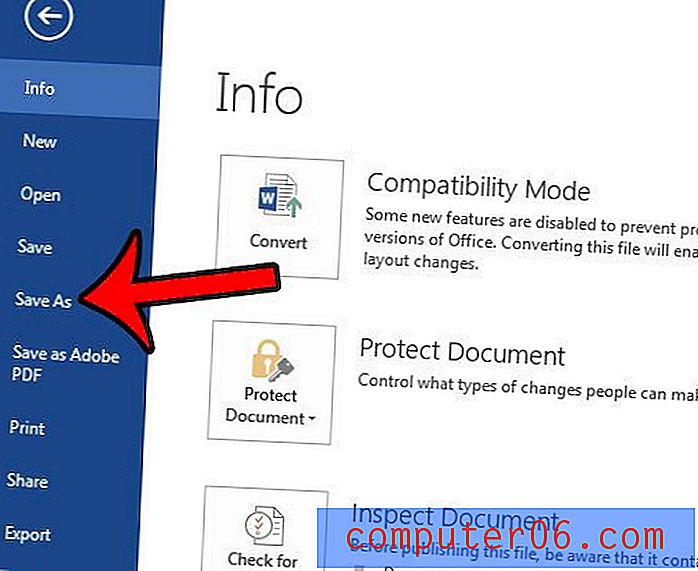
4. solis: atlasiet vietu, kur vēlaties saglabāt .doc failu.
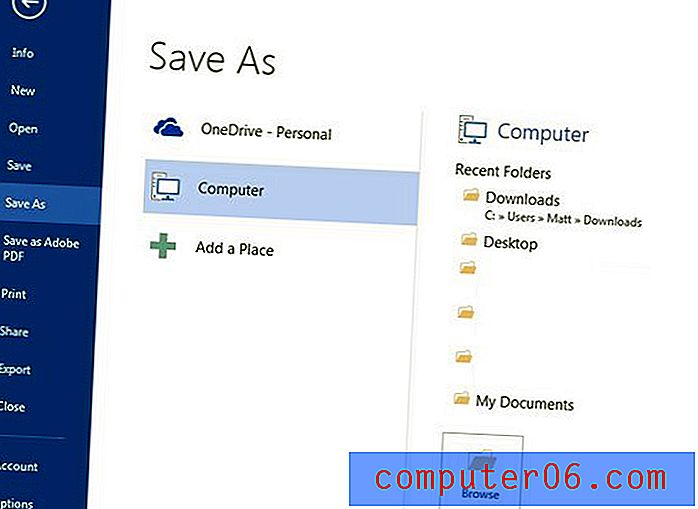
5. darbība: noklikšķiniet uz nolaižamās izvēlnes blakus Saglabāt kā tipu, pēc tam noklikšķiniet uz opcijas Word 97-2003 dokuments .
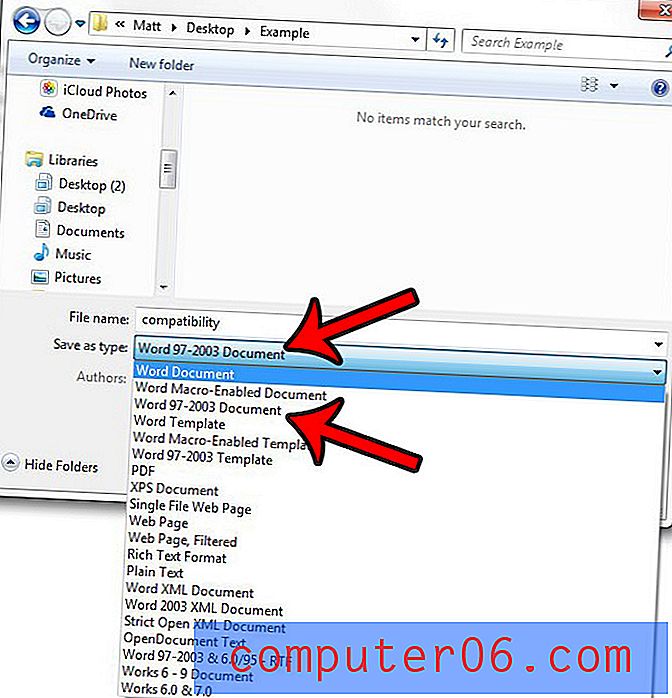
6. darbība: noklikšķiniet uz pogas Saglabāt loga apakšējā labajā stūrī, lai pabeigtu procesu.
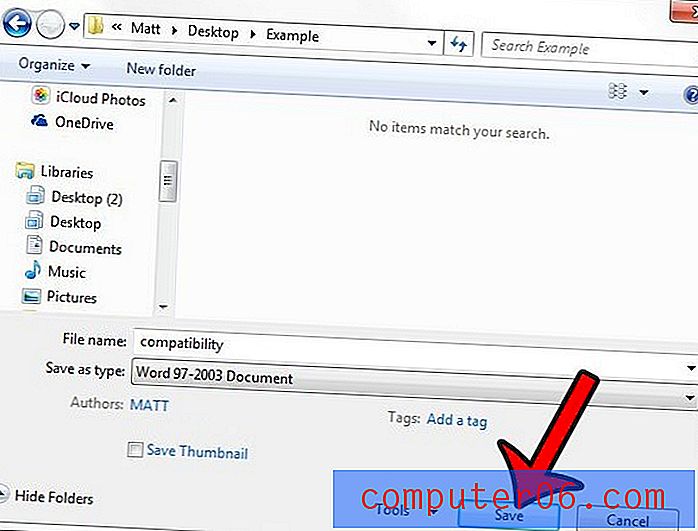
Vai vēlaties redzēt savu failu paplašinājumus, lai būtu vieglāk atrast šo informāciju? Uzziniet, kā iespējot failu paplašinājumus sistēmā Windows 7, ja tā ir problēma, ar kuru jūs bieži sastopaties.



